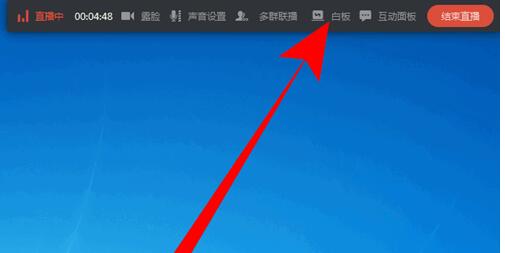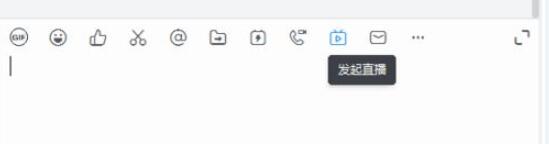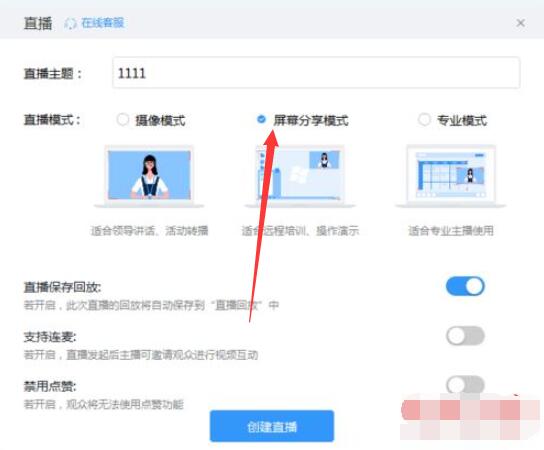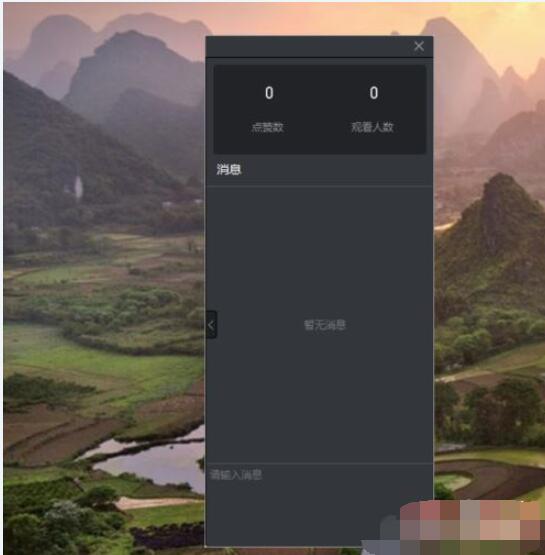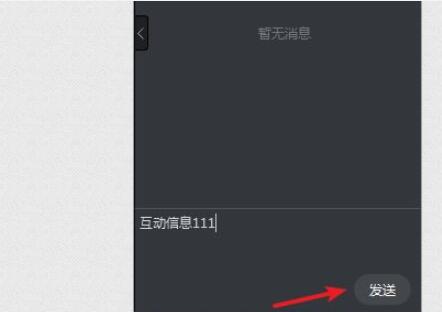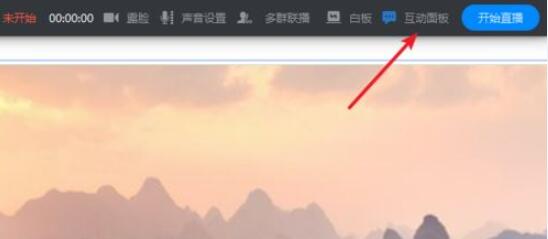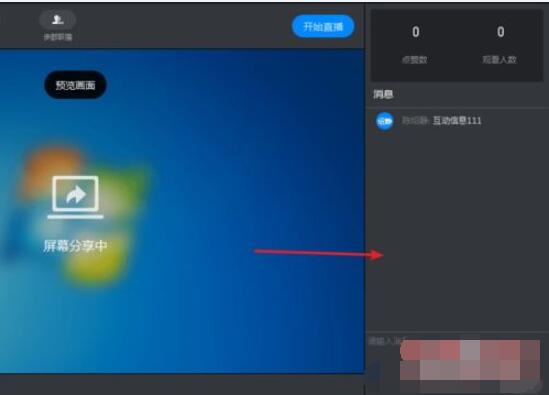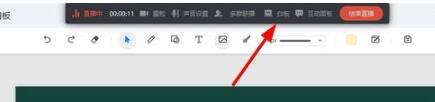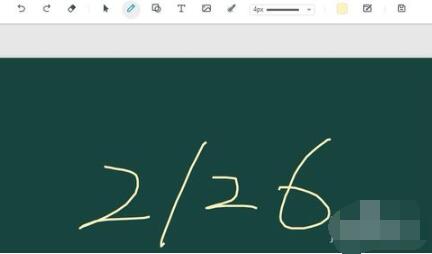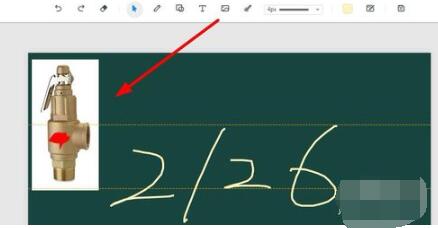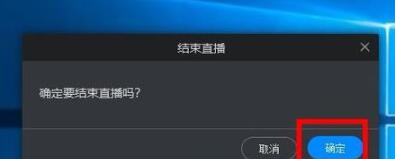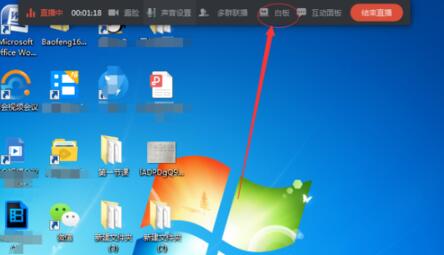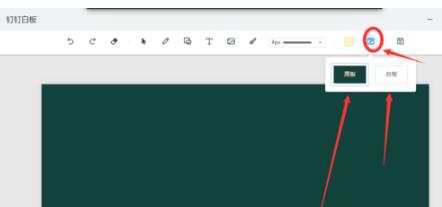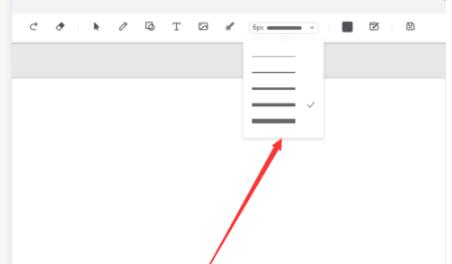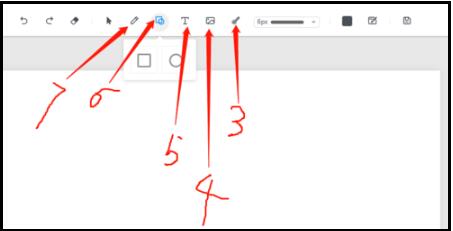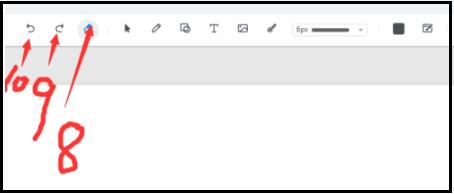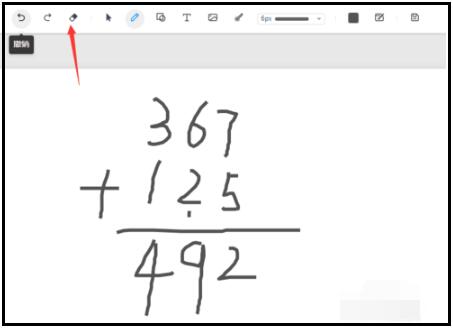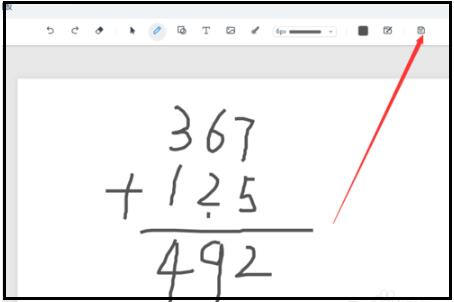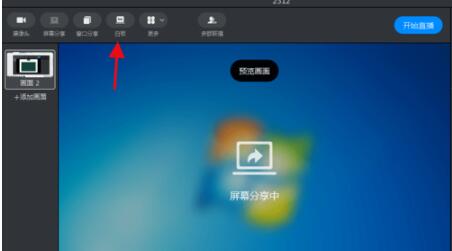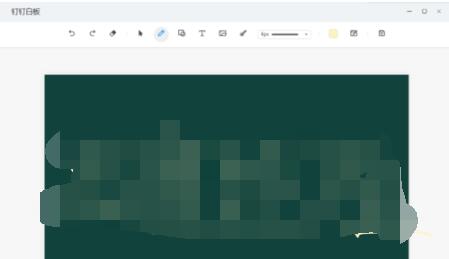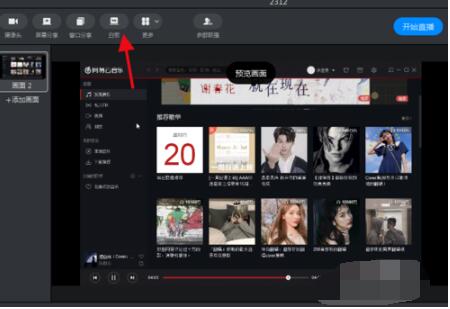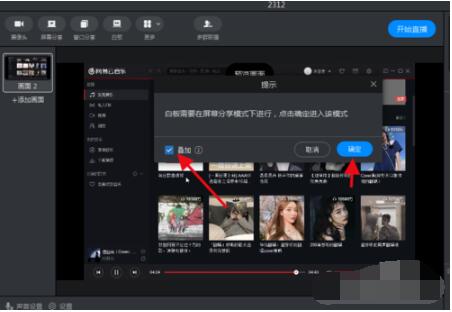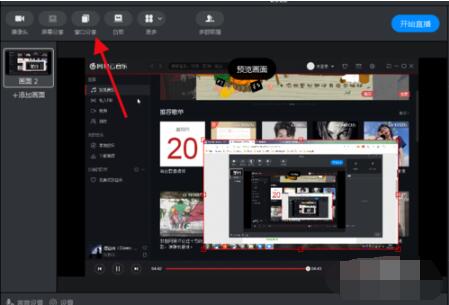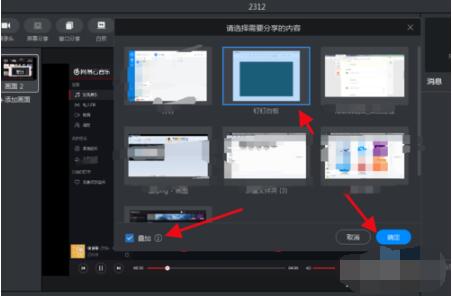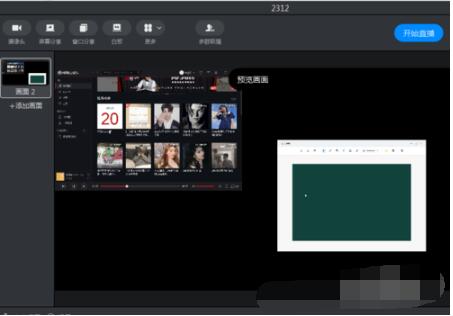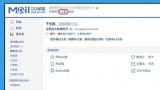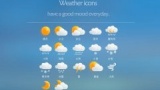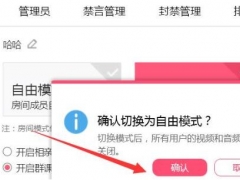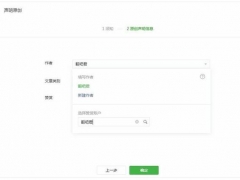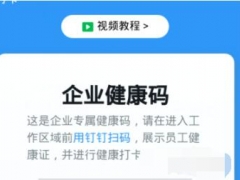钉钉群直播互动面板在哪 钉钉群直播如何同时播放白板和窗口
钉钉群直播如何互动?钉钉群直播白板在哪?钉钉群直播如何同时播放白板和窗口?钉钉群直播白板如何切换黑板?白板如何插入图片?白板如何保存?钉钉群直播有互动面板和白板功能,都在钉钉群创建群直播的屏幕分享模式里。钉钉群直播如果要同时播放白板和窗口,那么就得在群直播的专业模式里开启白板。下面来看看钉钉群直播互动面板和白板使用教程。
钉钉直播,新增了白板功能,白板就好像老师在黑板上演示一样。使用电脑教学也可以体现出现实教学的效果,这个功能就是白板功能,非常适合老师上课时候解题。
钉钉如何屏幕上板书
1、使用鼠标利用ppt里面的书写工具书写,比较难写;
2、使用互动课堂,和人人通移动讲台连接,把播放幻灯片时候,利用移动讲台的标注功能,用手指或者触控笔在手机上书写
3、有条件可以买一块数位板,比如高曼GM116HD,连接电脑后,直接在数位板上边看边写,由于是高压感的手写笔,所以和直接用笔写字类似。
钉钉群直播如何互动
直播中少不了互动了,有问题或者信息反馈就需要通过互动面板来完成。【互动面板】会显示当前观看的人员,可以在线交流互动。
钉钉直播中互动面板开启步骤
1、进入群聊天窗口发起直播,创建一个直播。
2、直播模式选择“屏幕分享模式”
3、这种模式下互动面板默认是自动打开的。
4、输入信息点击“发送”就把互动信息发出了。
5、点击顶部的控制按钮“互动面板”就可以实现互动面板的打开与关闭。
6、在专业模式下互动面板是固定的右侧的。
钉钉如何开启白板
1、开始直播以后,点击上方【工作台】上的【白板】功能开启功能。
2、选择【铅笔】在白板上绘制出对应的解题过程,不需要可以点击【橡皮擦】清除。
3、再就是可以选择【图片】,插入到白板上,教学效果更加多样化。
4、最后点击上方的【结束直播】关闭直播,可以在班级群点击【布置作业】布置相关的作业。
钉钉白板如何切换成黑板
一、白板在电脑直播的时候,在电脑上操作比较方便,直播开始之后,点击最上方的白板,如图所示。
二、这时会出现白板的页面,图上右上角的标志就是白板标志,打开之后,有白板和黑板,现在是黑板,我点击白板。
三、这个时候白板就出来了,在画笔粗细上我们选择一个适合演示的线条。
四、看图片上的数字标志的,3是激光笔,当选择它的时候,我们可以在重点内容上勾画下,勾画完毕,会立刻消失,4是图片,可以把事先准备好的图片,放在一个文件夹,然后点击图片按钮,可以插入图片到白板上面,5是文本框,可以插个文本框进来,6是形状,正方形和圆形,根据需要选择。7是画笔,相当于在黑板上写字的粉笔。
五、8是橡皮擦,写完以后,可以用橡皮擦擦掉,10是撤销一步,9是向后一步。
六、我们用画笔来列竖式。
七、想要把这个图片保存下来,点击右上角的保存按钮就可以了。保存到电脑上自己需要的位置。
钉钉主播直播模式下白板如何开启
1、如果是屏幕分享模式,可直接点击上方的“白板”。
2、白板弹出来后,可直接进行编辑,直播的是电脑屏幕界面。
3、如果是专业模式,设置的窗口直播,点击“白板”。
4、勾选“叠加”后点“确定”。
5、然后点左上角的“窗口分享”。
6、选择刚才添加的白板窗口,勾选“叠加”,点击“确定”。
7、这样就可以一起展示窗口和白板了。
以上就是钉钉群直播互动面板和白板开启、使用图文步骤。钉钉群直播互动面板和白板都在创建直播的屏幕分享模式里一键开启。钉钉群直播主播模式里白板可以和窗口一起分享给用户,但是步骤比较多,需要勾选“叠加”后点“确定”,然后点左上角的“窗口分享”等步骤。钉钉白板是老师才有的功能,互动面板是师生互动工具。关注教程之家,解锁更多软件教程。